Adapterji HDMI v VGA so zelo uporabni, če imate starejše monitorje
- Mnogi naši bralci iščejo, kako prenesti gonilnik za adapter HDMI v VGA na svoje naprave.
- Potreben gonilnik lahko prenesete in namestite neposredno z uradnega spletnega mesta proizvajalca.
- Uporaba namenskega orodja drugega proizvajalca je najučinkovitejši način brez napak za prenos gonilnika adapterja HDMI v VGA.

XNAMESTITE TAKO, DA KLIKNETE NA PRENOS DATOTEKE
Ta programska oprema bo poskrbela, da bodo vaši gonilniki vedno delovali in vas tako zaščitili pred običajnimi računalniškimi napakami in okvarami strojne opreme. Zdaj preverite vse gonilnike v treh preprostih korakih:
- Prenesite DriverFix (preverjena datoteka za prenos).
- Kliknite Zaženi skeniranje za iskanje vseh problematičnih gonilnikov.
- Kliknite Posodobite gonilnike da dobite nove različice in se izognete okvaram sistema.
- DriverFix je prenesel 0 bralcev ta mesec.
Adapter HDMI v VGA je koristen, saj omogoča povezovanje naprav z različnimi vrstami zaslonov, ki sicer ne bi delovale skupaj.
V tem članku vam bomo pokazali, kako prenesti Gonilniki za adapter VGA enostavno, zato nadaljujte z branjem.
Kaj je adapter HDMI v VGA in kako pomaga?
Adapter HDMI-VGA je zunanja naprava, ki pretvarja tok HDMI izhod v VGA izhod.
Običajno so ti adapterji prenosni in jih lahko enostavno nosite s seboj, če morate svojo napravo povezati s projektorjem ali katero koli drugo vrsto zaslona, ki uporablja VGA povezava.
Ker VGA predstavlja most med napravo in operacijskim sistemom, je zelo pomembno, da delujeta pravilno.
Vedeti morate tudi, da boste s pretvorbo izhoda iz HDMI v VGA izgubili zvočne kanale, ki jih morda prenaša HDMI.
Kako lahko prenesem gonilnik za adapter HDMI v VGA?
1. Namestite gonilnik ročno
- Z desno miškino tipko kliknite Začetek gumb in izberite Upravitelj naprav.
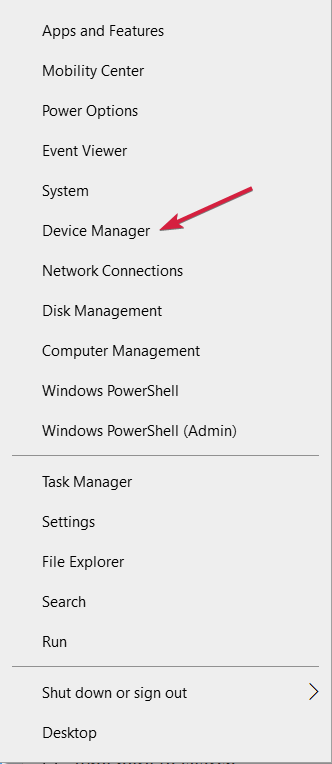
- Prepričajte se, da je adapter HDMI v VGA povezan z vašo napravo.
- Poiščite svojo napravo (običajno jo najdete pod Monitorji oz Adapterji zaslona razdelki).
- Z desno miškino tipko kliknite adapter in izberite Posodobite gonilnik.
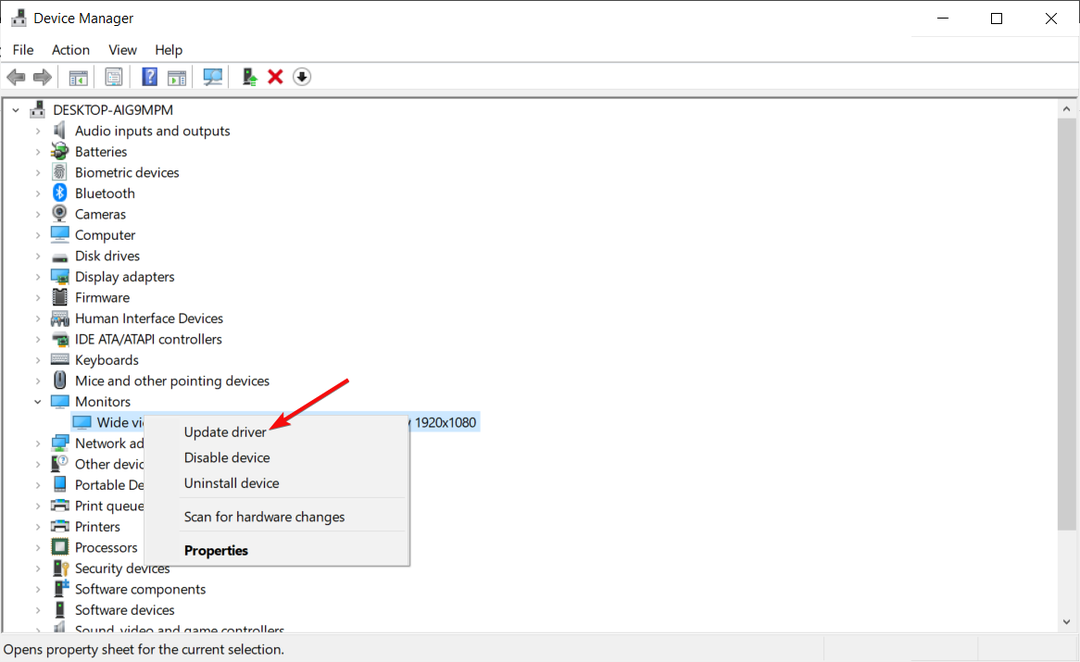
- Nato kliknite na Samodejno iskanje gonilnikov.

- Če sistem najde združljiv gonilnik, ga bo namestil.
Drug način je, da obiščete spletno mesto proizvajalca naprave in neposredno prenesete gonilnik. Običajno ga najdete v razdelku Podpora na spletnem mestu.
Odvisno od gonilnika ga lahko dvokliknete za namestitev ali izvedete zgornjo rešitev in pri 5. koraku izberete Prebrskaj moj računalnik za gonilnike. Nato navedite mesto, kamor ste shranili datoteko v računalnik.
Imamo namenski vodnik kako posodobiti gonilnike v sistemu Windows 10 ki vam bodo še bolj pomagali pri tem procesu.
- Gumb Print Screen odpre orodje za izrezovanje? Tukaj je opisano, kako popraviti
- Kako uporabljati filtre Snapchat v Teams
Večino časa je lahko ročni prenos in namestitev gonilnikov dolgočasen in dolgotrajen postopek, še posebej, če nimate tehničnih veščin.
Razmislite o uporabi namenskega orodja tretje osebe, ki bo samodejno poskrbelo za celoten postopek. Ne samo, da vam ne bo treba porabiti časa za ugotavljanje, kateri gonilnik prenesti in katere korake narediti naslednje, ampak boste s tem orodjem imeli gonilnike vedno posodobljene.
Večino časa sistem ne posodobi generičnih gonilnikov za strojno in zunanje naprave vašega računalnika. Obstajajo ključne razlike med generičnim gonilnikom in gonilnikom proizvajalca.Iskanje prave različice gonilnika za vsako od vaših komponent strojne opreme lahko postane dolgočasno. Zato vam lahko avtomatizirani pomočnik vsakič pomaga poiskati in posodobiti sistem s pravilnimi gonilniki, zato toplo priporočamo DriverFix. To storite tako:
- Prenesite in namestite DriverFix.
- Zaženite programsko opremo.
- Počakajte na zaznavo vseh vaših okvarjenih gonilnikov.
- DriverFix vam bo zdaj pokazal vse gonilnike, ki imajo težave, vi pa morate samo izbrati tiste, ki jih želite popraviti.
- Počakajte, da aplikacija prenese in namesti najnovejše gonilnike.
- Ponovni zagon računalniku, da bodo spremembe začele veljati.

DriverFix
Poskrbite za popolno delovanje gonilnikov komponent računalnika, ne da bi pri tem ogrozili vaš računalnik.
Obiščite spletno stran
Zavrnitev odgovornosti: ta program je treba nadgraditi iz brezplačne različice, da lahko izvaja nekatera posebna dejanja.
To so najučinkovitejši načini za prenos gonilnika adapterja HDMI v VGA in upamo, da so vam rešitve, predstavljene v tem članku, pomagale.
Morda vas bo zanimal tudi naš vodnik kaj storiti, če ne morete namestiti gonilnikov v sistem Windows.
Ne oklevajte in komentirajte v tem razdelku spodaj, radi bi izvedeli vaše misli o tej temi.
Imate še vedno težave? Popravite jih s tem orodjem:
SPONZORIRANO
Če zgornji nasveti niso rešili vaše težave, se lahko vaš računalnik sooči z globljimi težavami s sistemom Windows. Priporočamo prenos tega orodja za popravilo računalnika (ocenjeno odlično na TrustPilot.com), da jih preprosto obravnavate. Po namestitvi preprosto kliknite Zaženi skeniranje in nato pritisnite na Popravi vse.
![NAPA ZALOGA V NAPRAVI NAPRAVE v Windows 10 [POPRAVLJENO]](/f/615ee724ff0e81b54e0892ae7054477b.webp?width=300&height=460)
![Kako namestiti gonilnik za monitor Asus [Hitri vodnik]](/f/63a368d21aa1bd5b404fda24bf6c650d.jpg?width=300&height=460)